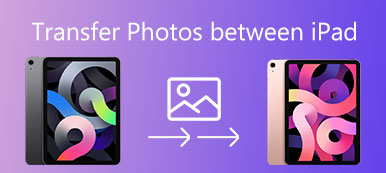Zastanawiasz się, jak łatwo przenieść zdjęcia z aparatów cyfrowych, skanerów lub urządzeń iOS na komputer Mac? W rzeczywistości Mac ma kilka całkiem dobrych wstępnie zainstalowanych aplikacji, wśród których aplikacja Image Capture jest przekonującym przykładem. Image Capture to poręczne narzędzie, które umożliwia użytkownikom komputerów Mac importowanie zdjęć z aparatu, iPhone'a lub iPada na komputer Mac. Więc jak to zrobić znajdź Image Capture na Macu? Jak go używać do przesyłania zdjęć z iPhone'a na komputer Mac? Przeczytaj ten post, a znajdziesz wszystkie potrzebne odpowiedzi.
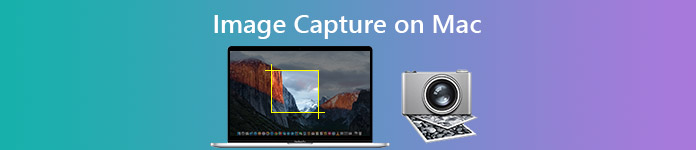
Co to jest przechwytywanie obrazu
Image Capture to narzędzie do zarządzania obrazami, które jest instalowane jako część systemu macOS w folderze Aplikacje i jest przeznaczone do przesyłania i zestawiania zdjęć na podłączonych urządzeniach zewnętrznych, takich jak aparaty, skanery, karty pamięci i urządzenia z systemem iOS. Dzięki temu poręcznemu narzędziu możesz sterować skanerem i konfigurować rozdzielczość, kolory, rozmiar i format pliku skanowanego dokumentu. Oprócz funkcji importu możesz wysyłać obrazy do innej aplikacji.
Jak znaleźć i otworzyć przechwytywanie obrazu na komputerze Mac
Nie możesz znaleźć programu Image Capture na komputerze Mac? Bez obaw. Oto trzy podstawowe sposoby znajdowania i uruchamiania Image Capture na Macu.
Sposób 1. Otwórz przechwytywanie obrazu za pomocą Launchpada
Krok 1 Otwarte Launchpad w Doku.
Krok 2 Otwórz Inne folder, który jest domyślną lokalizacją Image Capture.
Krok 3 Zlokalizuj Image Capture, a następnie kliknij go, aby otworzyć.
Sposób 2. Otwórz przechwytywanie obrazu za pomocą Spotlight
Krok 1 Kliknij reflektor a następnie wpisz „Image Capture” w pasku wyszukiwania.
Krok 2 W wynikach wyszukiwania znajdź i kliknij aplikację Image Capture, aby ją uruchomić.
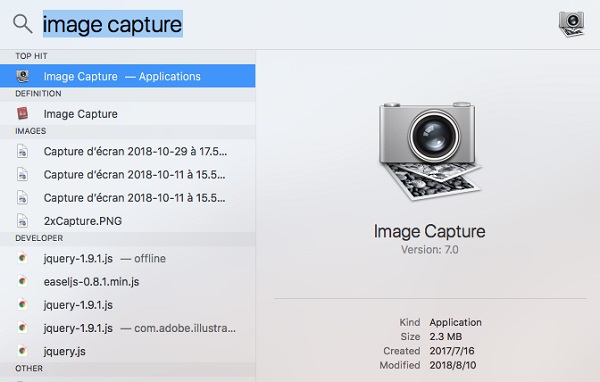
Sposób 3. Otwórz przechwytywanie obrazu za pomocą Findera
Krok 1 Kliknij Go w menu Finder i wybierz Konsultacje z rozwijanego menu.
Krok 2 Znajdź przechwytywanie obrazu wśród aplikacji i kliknij go, aby otworzyć.
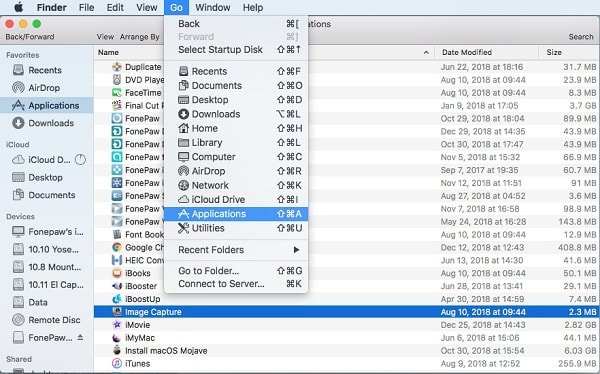
Jak używać przechwytywania obrazu do importowania zdjęć z iPhone'a na komputer Mac
Jeśli chcesz importować obrazy z iPhone'a lub iPada za pomocą Image Capture, musisz najpierw podłączyć urządzenie źródłowe do komputera Mac przez USB. Następnie uruchom Image Capture na komputerze Mac.
Pod urządzeniami program automatycznie wyświetli zdjęcia z iPhone'a lub iPada. Aby zaimportować zdjęcia z iPhone'a lub iPada, możesz kliknąć plik Importuj do możliwość wybrania lokalizacji, która umożliwia zapisywanie zdjęć w dowolnym folderze na komputerze Mac, jak chcesz. Następnie kliknij import możliwość kontynuowania. Jeśli chcesz przenieść wszystkie zdjęcia na komputer Mac, możesz kliknąć plik Importuj wszystko opcja.
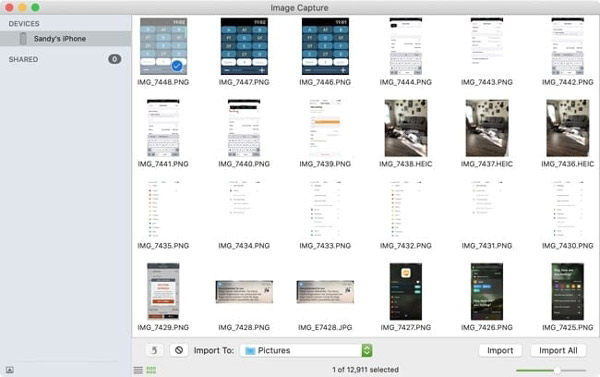
Po zaimportowaniu zdjęć do komputera Mac możesz dowolnie nimi zarządzać. Ponadto istnieje kilka ukrytych funkcji, których nie możesz przegapić. Po prostu kliknij Pokaż ukryj w lewym dolnym rogu aplikacji, a następnie zobaczysz, że są dwie opcje łączenia urządzeń: jedna to Usuń po imporcie, a drugi jest Zachowaj oryginały.

Alternatywa dla przechwytywania obrazu
Ponieważ Image Capture obsługuje tylko przesyłanie zdjęć z urządzeń iOS, możesz skorzystać z alternatywy, aby przesłać więcej danych z iPhone'a / iPada / iPoda na komputer Mac. Czy chcesz przenieś zdjęcia z iPhone'a na Macalub ściągaj kontakty, filmy, muzykę, wiadomości i nie tylko na komputer Mac, Apeaksoft iPhone Transfer będzie najlepszą alternatywą dla Image Capture. Możesz go używać do przesyłania zdjęć na Maca lub dodawania zdjęć z Maca do iPhone'a jednym kliknięciem. Wyróżnia się również w zarządzaniu zdjęciami. Możesz tworzyć, zmieniać nazwę, usuwać, przeglądać i sprawdzać informacje lub obraz, a także konwertować obraz HEIC do formatu PNG lub JPEG.

4,000,000 + Pliki do pobrania
Przesyłaj zdjęcia z iPhone'a / iPada / iPoda na Maca jednym kliknięciem.
Importuj zdjęcia z komputera Mac na urządzenia z systemem iOS
Usuń obrazy na swoim iPhonie / iPadzie / iPodzie, aby zwolnić więcej miejsca.
Wspieraj tworzenie nowych albumów na swoim urządzeniu.
Wyświetl podgląd obrazu i bezproblemowo sprawdź jego informacje.
Kompatybilny z komputerami Mac i Windows.
Często zadawane pytania dotyczące przechwytywania obrazu na komputerze Mac
Nie mogę znaleźć przechwytywania obrazu na moim komputerze Mac, jak to naprawić?
Jeśli powyższe metody nie działają, być może aplikacja Image Capture została przypadkowo usunięta lub wymazana z komputera Mac. Przy tej okazji możesz spróbować ponownie zainstalować system operacyjny macOS.
Jak przesłać zdjęcia z komputera na iPada?
MobieTrans zapewnia najlepsze rozwiązanie do dodawania zdjęć z komputera do iPada bez usuwania bieżących danych. Możesz też użyć iTunes do zsynchronizowania zdjęć na komputerze z komputerem. Jednak użycie iTunes do przesłania zdjęć na iPada spowoduje usunięcie wszystkich istniejących zdjęć zapisanych w bibliotece zdjęć iPada.
Jak pobrać przechwytywanie obrazu?
Image Capture to natywna aplikacja Apple na Maca i nie możesz jej pobrać.
Jak mogę przesłać zdjęcia z Samsunga do Samsunga?
Typowym sposobem jest użycie aplikacji Smart Switch do przesyłać zdjęcia między telefonami Samsung. Ale jeśli chcesz tylko przesyłać zdjęcia z Samsunga do Samsunga selektywnie, możesz użyć MobieTrans lub Bluetooth, aby ci pomóc.
Wnioski
Mam nadzieję, że uda ci się znaleźć przechwytywanie obrazu na komputerze Mac i dowiedzieć się więcej o aplikacji Image Capture z tego postu. Aby przenieść zdjęcia z iPhone'a lub iPada na Maca, Image Capture i iPhone Transfer to świetne aplikacje, które możesz wypróbować.